如何用PS精修洗发乳瓶子发布时间:暂无
1. 打开ps,【Ctrl+N】新建画布,大小自定,拖入产品素材。

2. 用【钢笔工具】将产品上部分步选上,【Ctrl+Enter】路径转化为选取,【Ctrl+J】复制图层,移动到合适的位置。
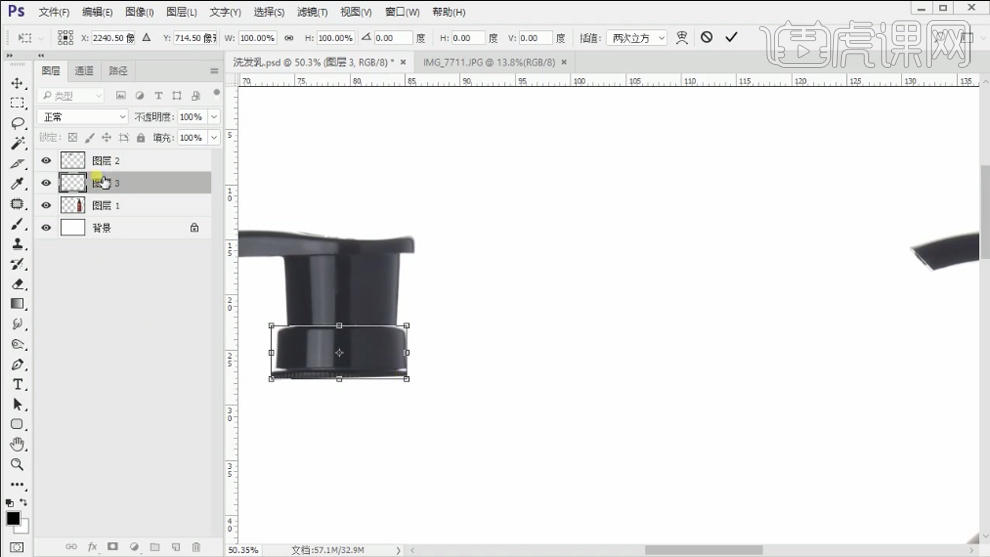
3. 按住【Ctrl+单击缩览图】将图层3调出选区,【Ctrl+G】图层编组,选择组,点击【添加图层蒙版】,为组添加蒙版。
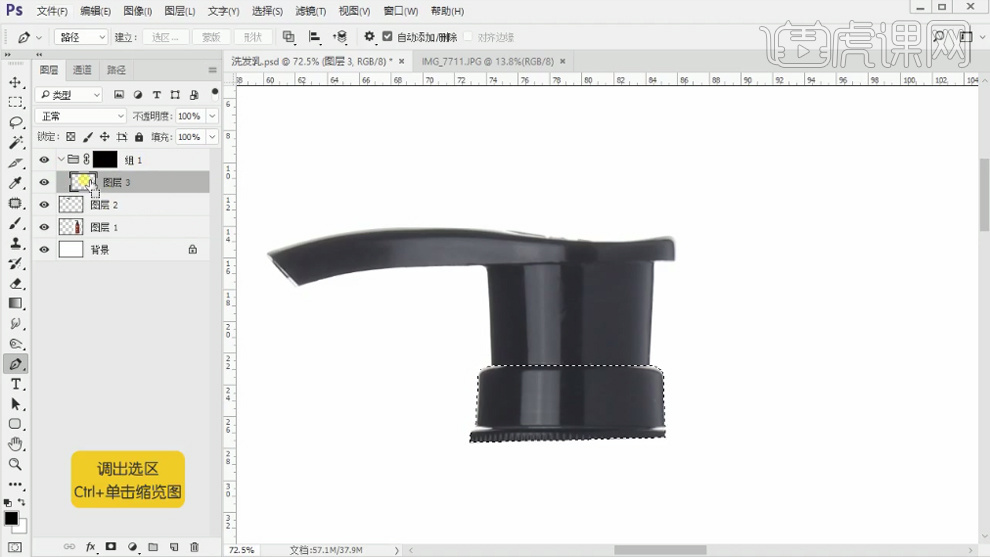
4. 【Ctrl+J】复制图层3,按住【Ctrl+单击缩览图】将图层3调出选区,【Alt+Delete】填充前景色。
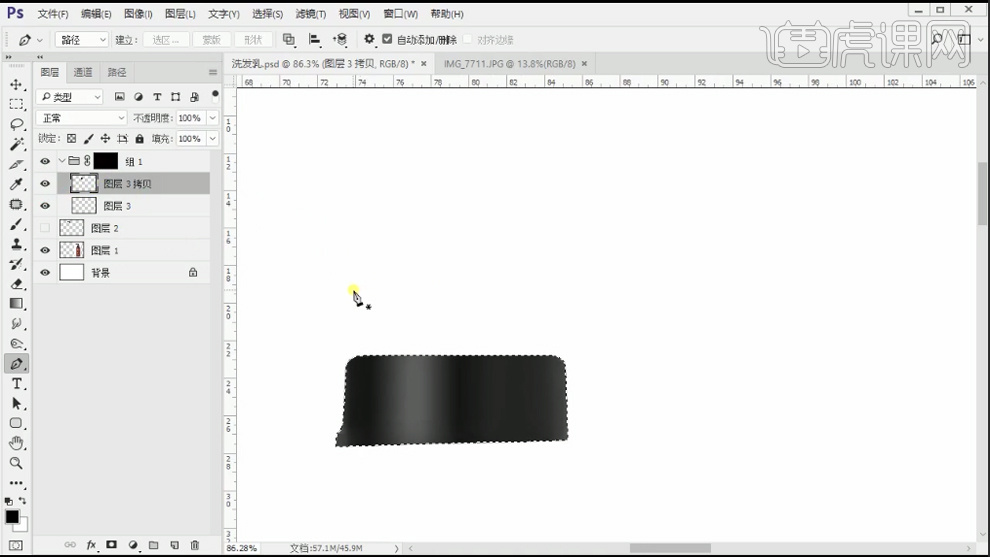
5. 新建图层,【Ctrl+Delete】填充背景色。
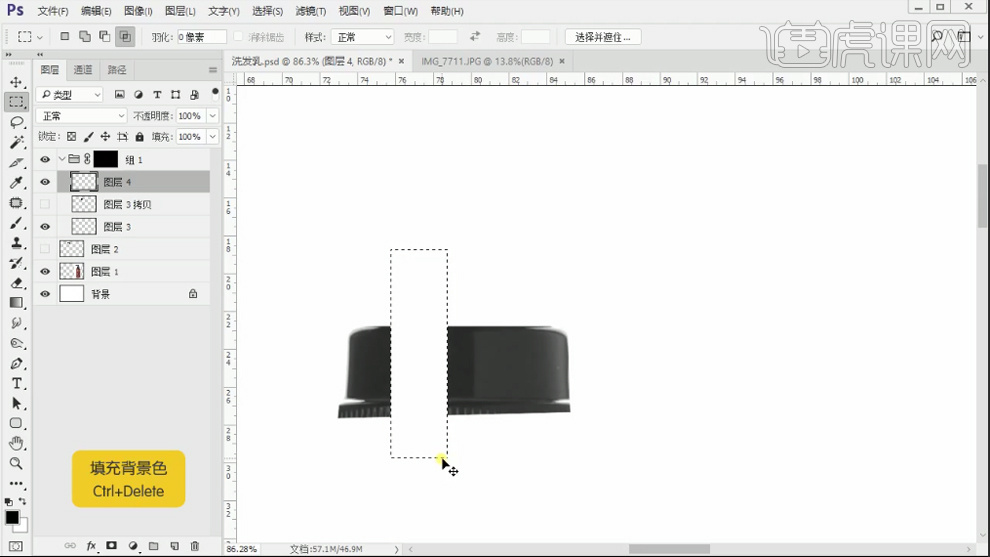
6. 点击【添加图层蒙版】,用【渐变工具】为蒙版添加线性渐变,选择【滤镜】-【模糊】-【高斯模糊】,【半径】改为1.9像素。
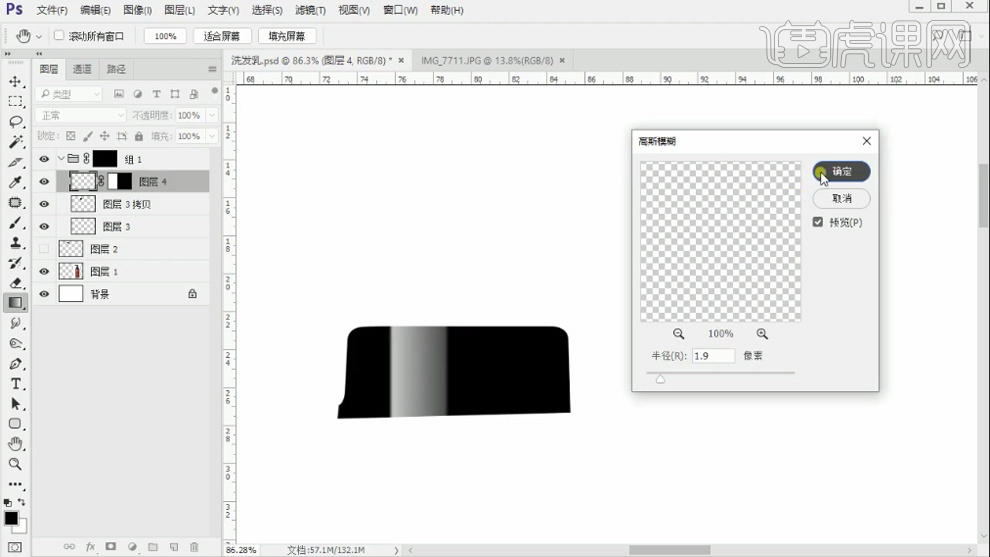
7. 【Ctrl+J】复制图层4,【Ctrl+T】自由变换,将图层4水平翻转并调整大小,将图层【不透明度】降低。
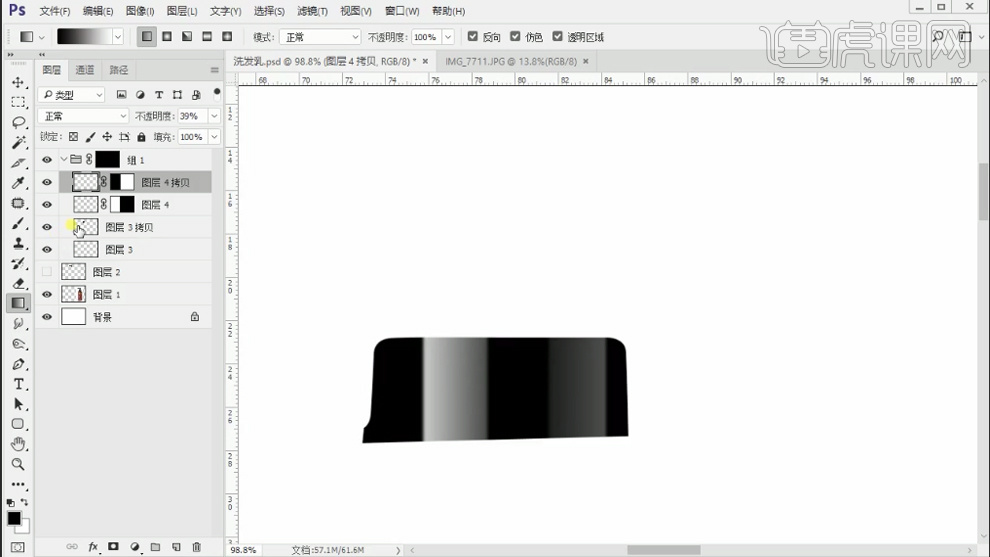
8. 新建图层,按住【Ctrl+单击缩览图】将组调出选区,用【矩形选框工具】做出选区,【Ctrl+Delete】填充背景色。
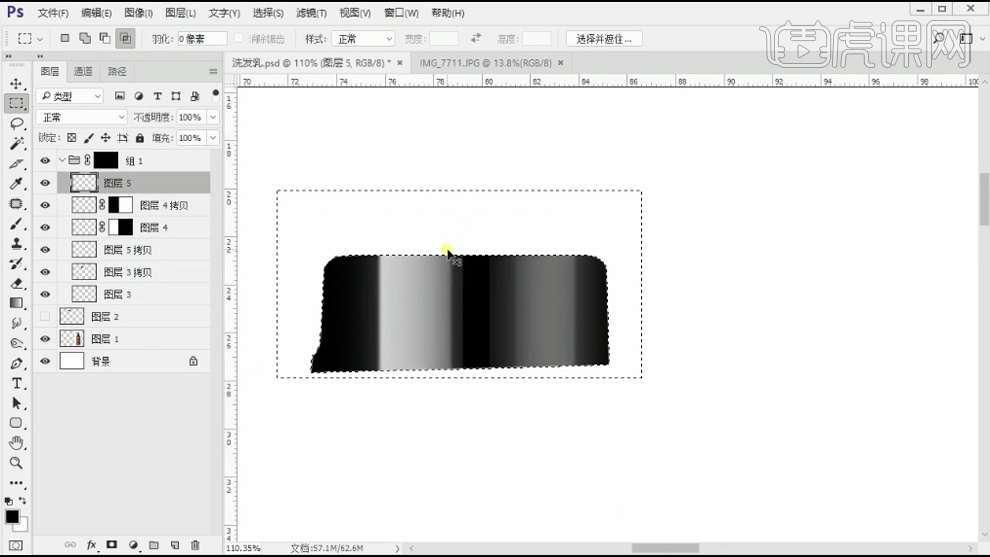
9. 选择【滤镜】-【模糊】-【动感模糊】,距离31像素,按住【Ctrl+单击缩览图】将组调出选区,【Ctrl+I】反选,将选取删除。

10. 新建图层,用【钢笔工具】画出路径,右击选择【描边路径】,选上【模拟压力】,【Ctrl+J】复制图层,添加【高斯模糊】。
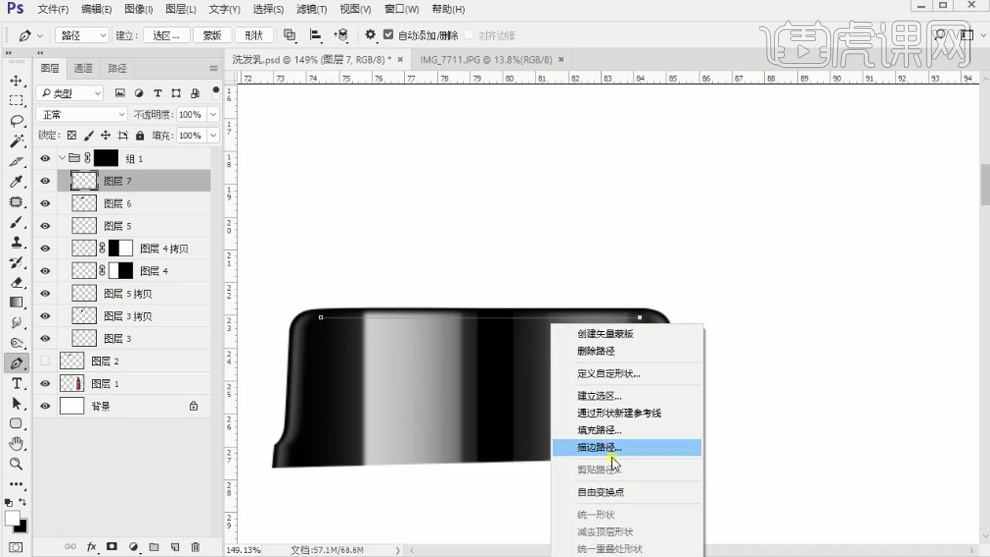
11. 同样按住【Ctrl+单击缩览图】将图层2调出选区,【Ctrl+G】图层编组,选择组,点击【添加图层蒙版】,为组添加蒙版,【Ctrl+U】色相饱和度,将饱和度值降到最低。
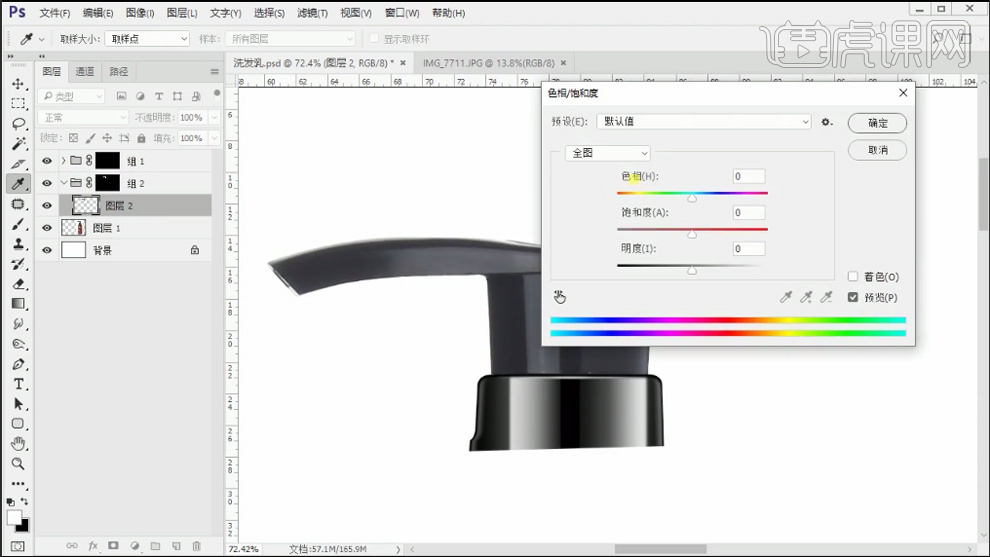
12. 新建图层,用【钢笔工具】画出路径,【Ctrl+Enter】路径转化为选区,【Ctrl+Delete】填充背景色。
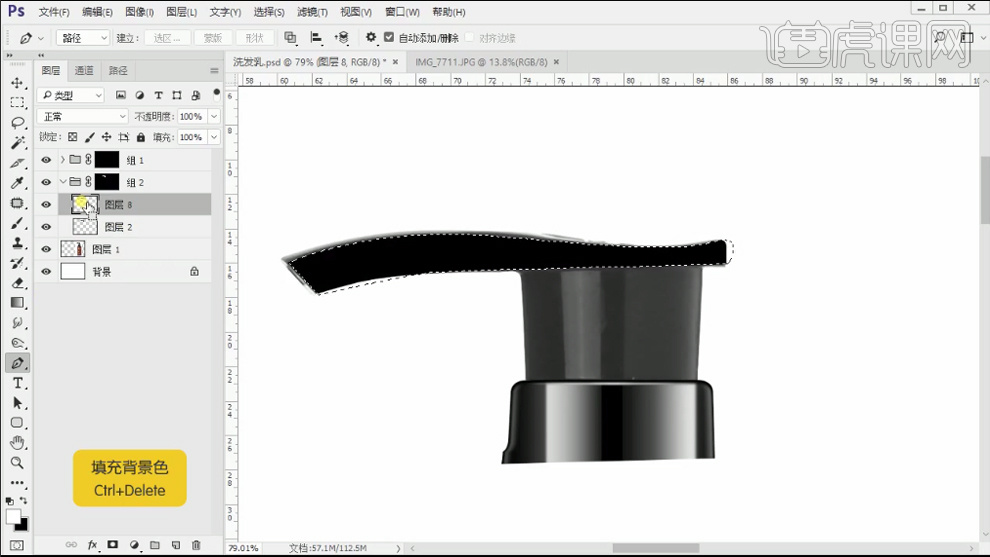
13. 继续按住【Ctrl+单击缩览图】将图层8调出选区,【Ctrl+G】图层编组,选择组,点击【添加图层蒙版】,为组添加蒙版.
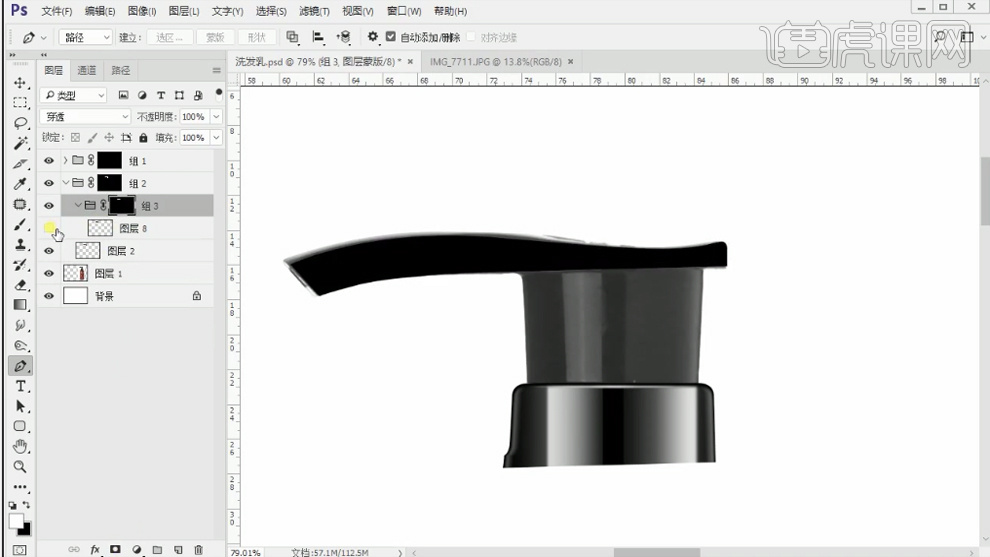
14. 新建图层,用【矩形选框工具】做出选区,【Altl+Delete】填充前景色,添加【高斯模糊】。
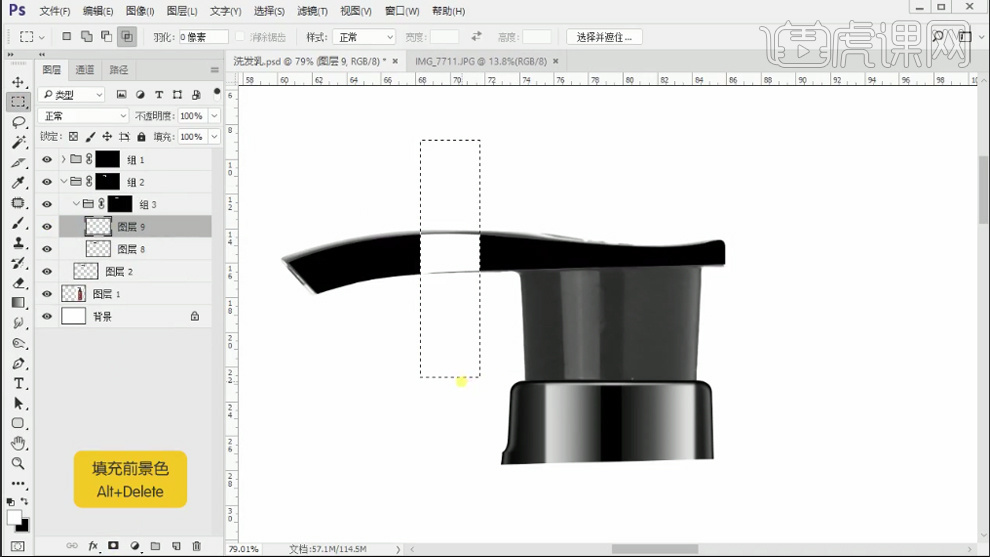
15. 新建图层,用【钢笔工具】画出路径,右击选择【描边路径】,选上【模拟压力】,【添加【高斯模糊】。
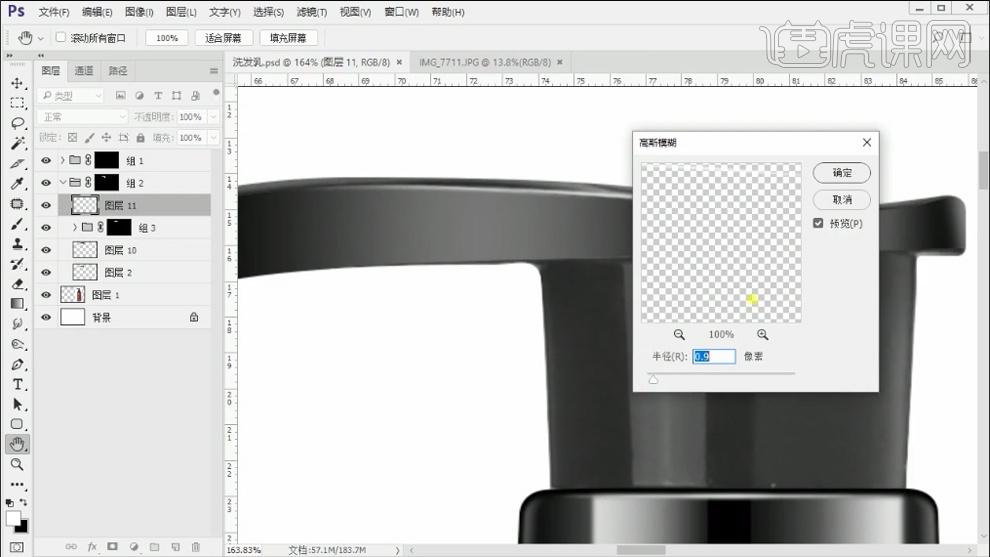
16. 点击【Alt+L+D】拷贝组,【Ctrl+E】将组转化为图层,【Ctrl+T】自由变换,移动到合适的位置。
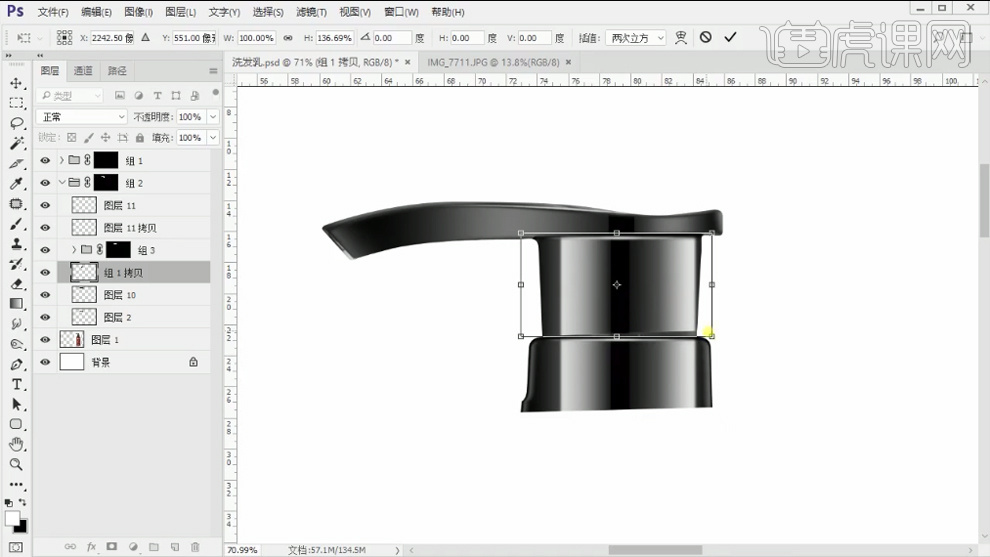
17. 选中组1和组2,【Ctrl+G】编组。
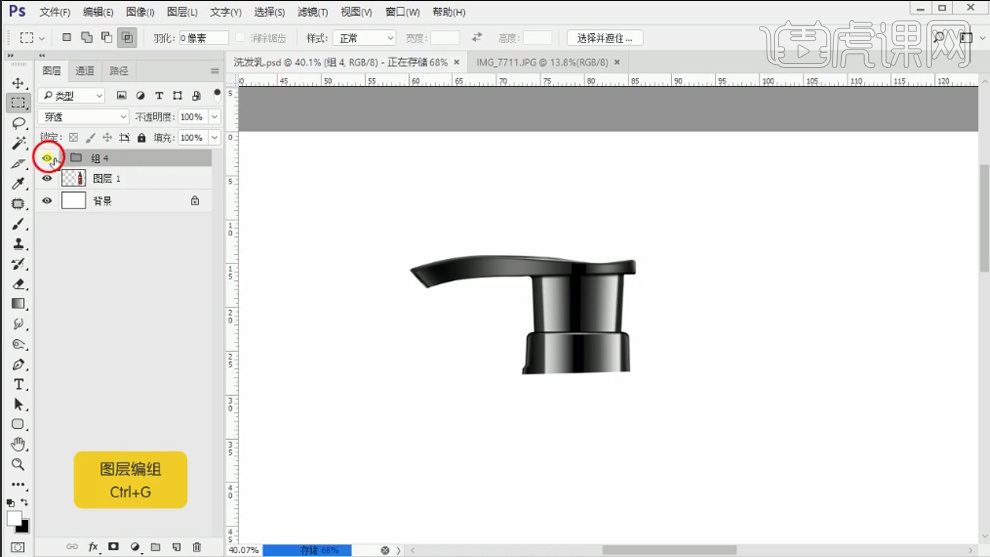
18. 继续用【钢笔工具】将产品部分步选上,【Ctrl+Enter】路径转化为选取,【Ctrl+J】复制图层,移动到合适的位置,同样的方法新建组,为组添加蒙版。
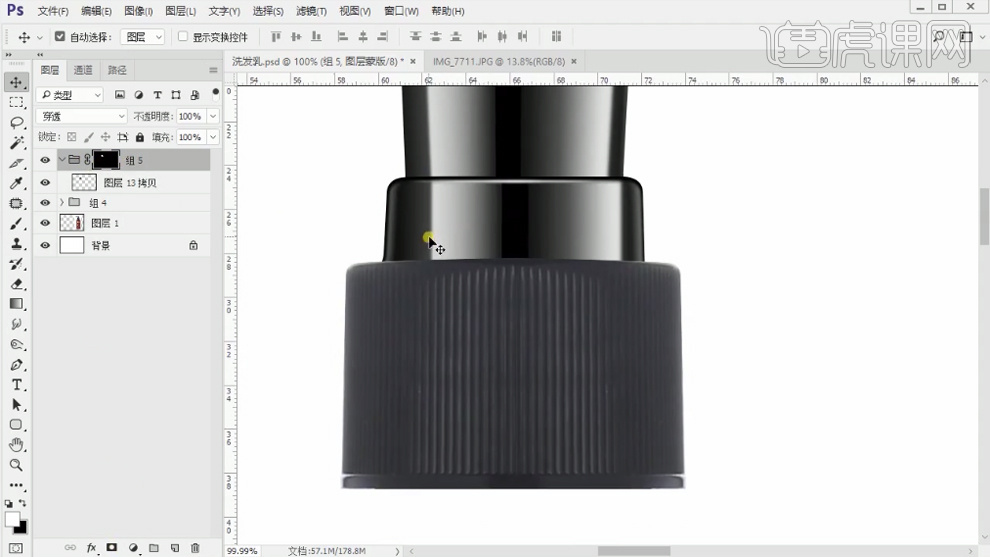
19. 用【矩形选框工具】选择下部,【Shift+F6】羽化1像素。
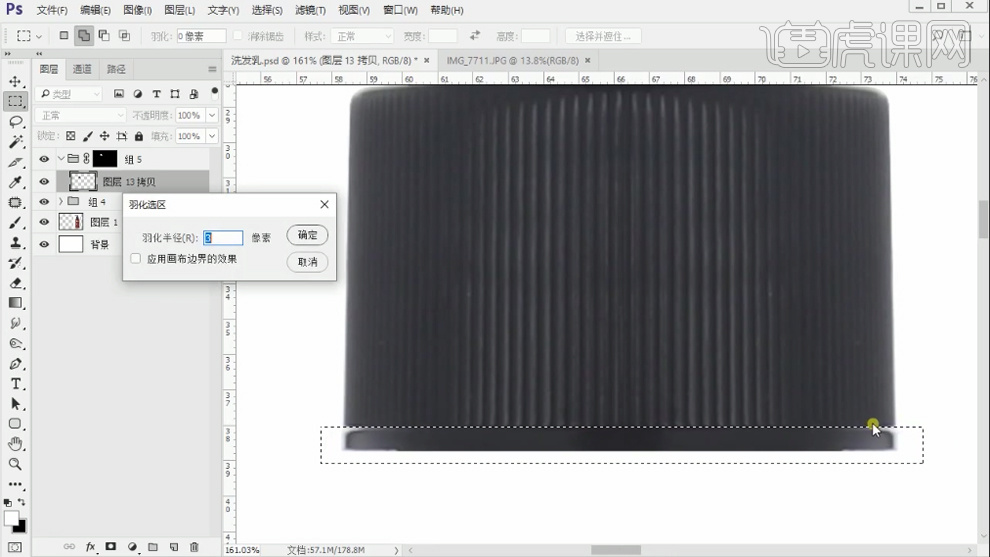
20. 【Ctrl+J】复制图层, 同样的方法新建组,为组添加蒙版,选择组1,【Alt+L+D】拷贝组,【Ctrl+E】将组转化为图层,【Ctrl+T】自由变换,移动到合适的位置。
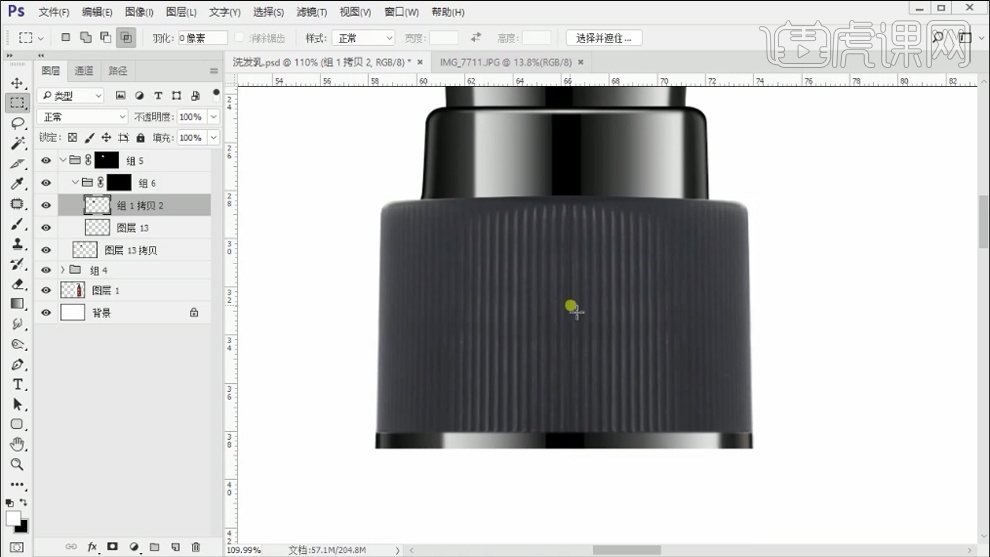
21. 添加【动感模糊】,【角度】为90度,【距离】改为166像素,【Ctrl+T】自由变换。
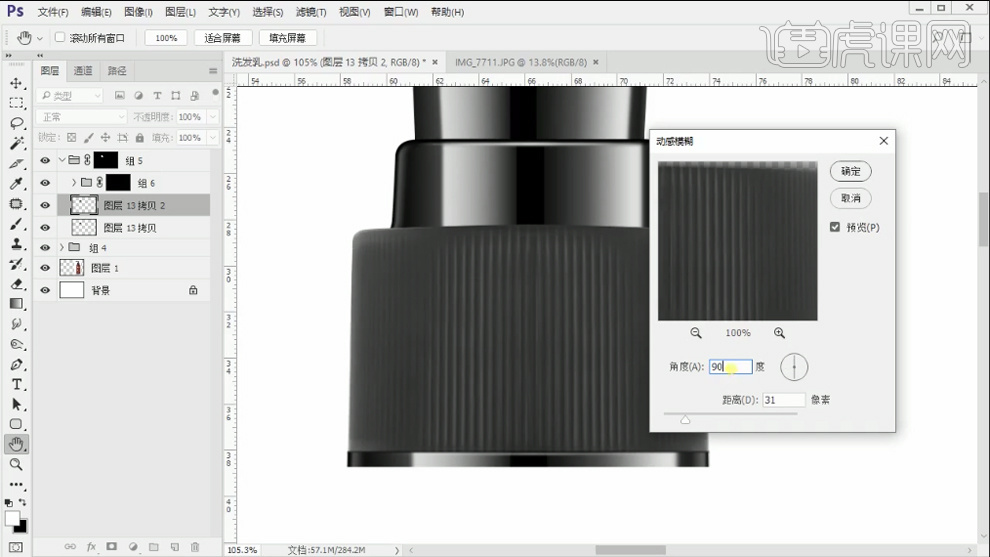
22. 【Ctrl+L】添加色阶,适当调整数值。
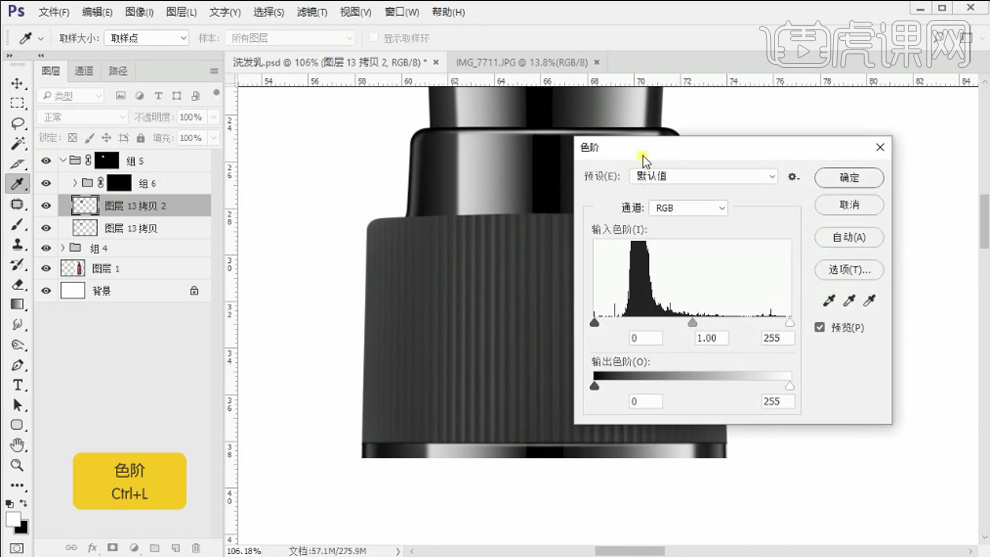
23. 新建图层,用【矩形选框工具】做出选区,【Altl+Delete】填充前景色,添加【高斯模糊】,图层混合模式改为【叠加】,可对该图层【Ctrl+J】多次复制,增加效果。

24. 用【钢笔工具】将产品部分步选上,【Ctrl+Enter】路径转化为选取,【Ctrl+J】复制两个图层,【Ctrl+T】自由变换,将其一水平翻转,【Ctrl+E】合并图层,移动到合适的位置。

25. 同样的方法建立组和组蒙版,用【钢笔工具】将产品部分步选上,【Ctrl+Enter】路径转化为选取,【Shift+F6】羽化1像素,【Ctrl+J】复制,【Ctrl+T】自由变换。
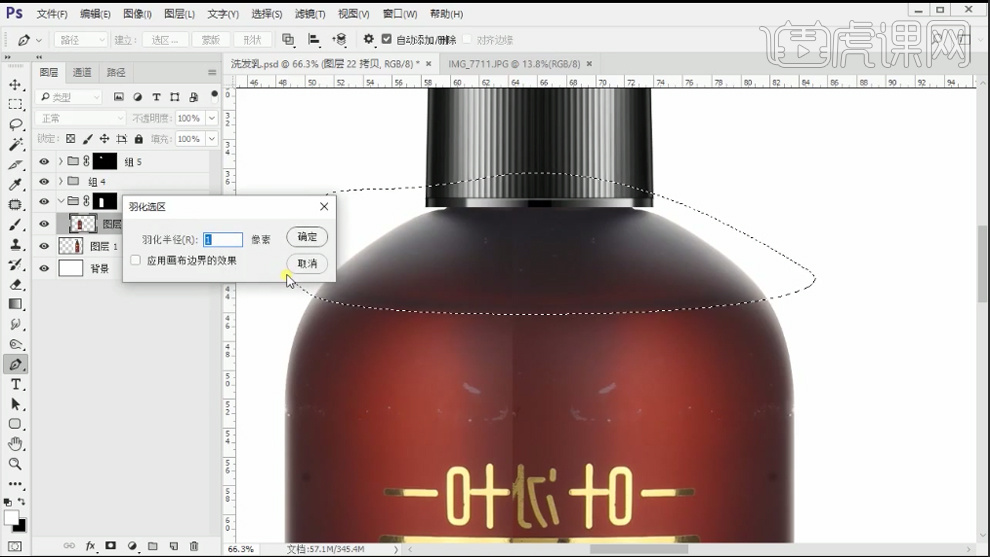
26. 在原图用【矩形选框工具】做出选区,【Ctrl+J】复制,【Ctrl+T】自由变换,选择【滤镜】-【模糊】-【动感模糊】,【角度】为90度,【距离】适当调整即可。
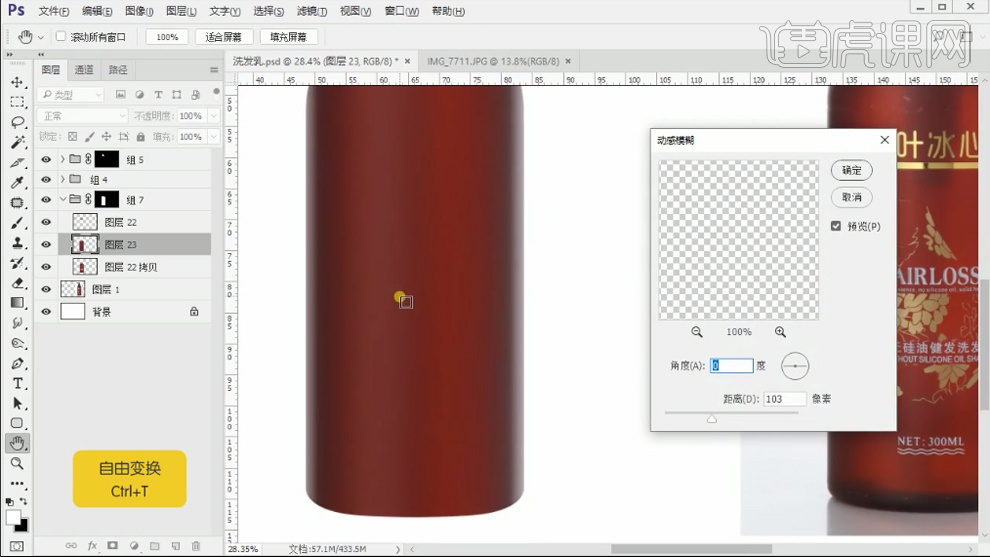
27. 【Ctrl+L】添加色阶,适当调整数值。
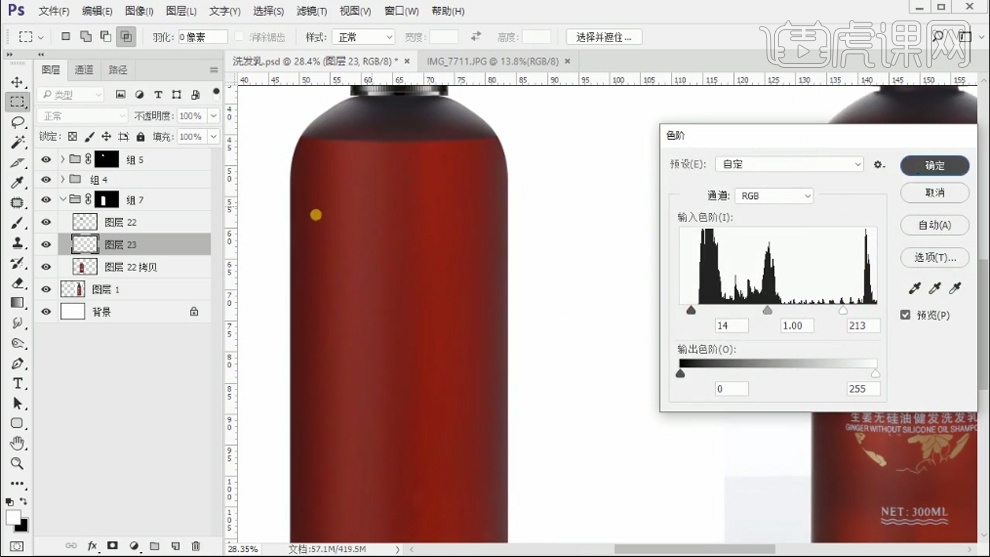
28. 新建图层,用【矩形选框工具】做出选区,【Altl+Delete】填充前景色,添加【高斯模糊】,图层混合模式改为【叠加】,可对该图层【Ctrl+J】多次复制,增加效果。
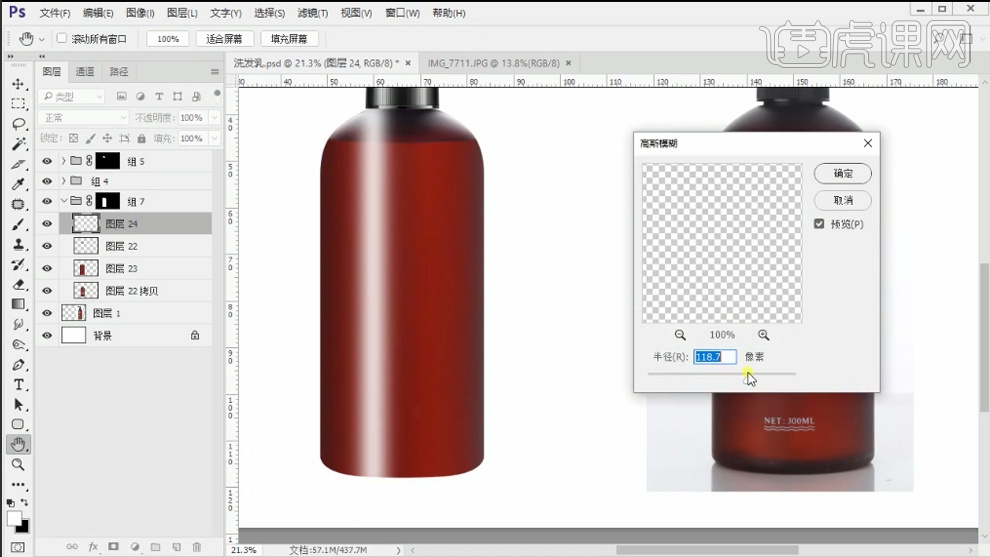
29. 【Ctrl+Alt+Shift+E】盖印图层,选择【滤镜】-【杂色】-【添加杂色】,将【数量】改为3%,再次调整色阶。
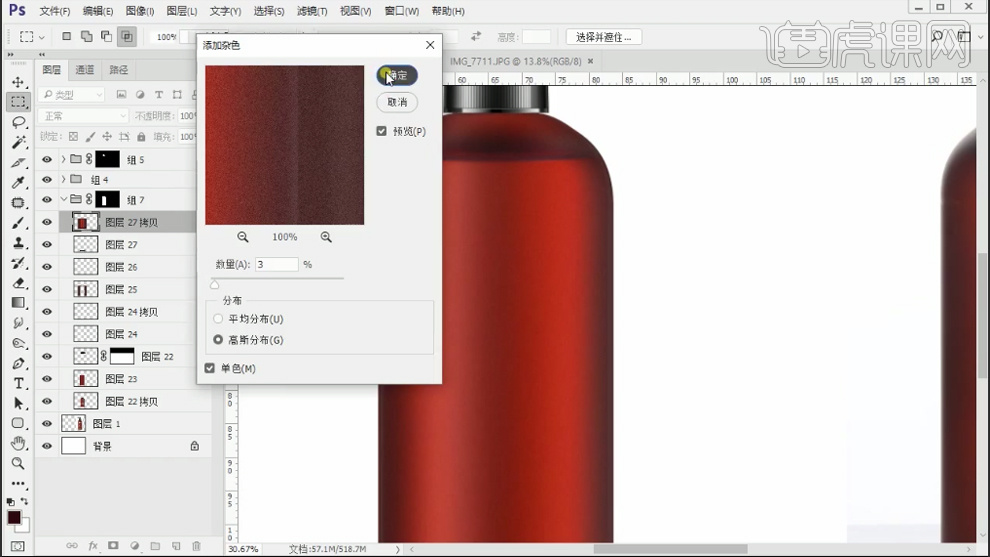
30. <span style=&













